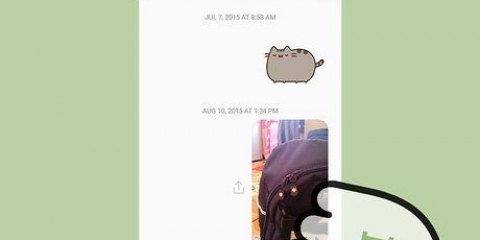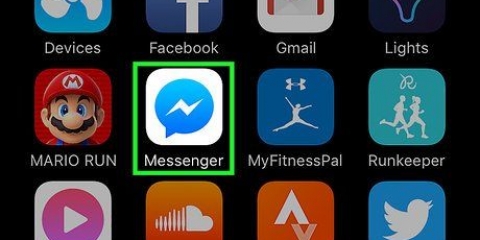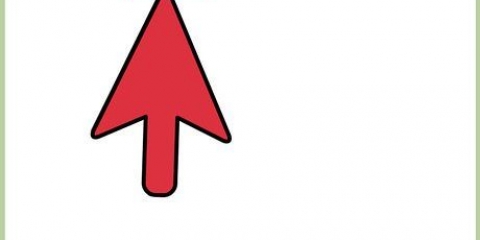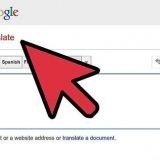Send filer via facebook
Innhold
Denne artikkelen vil lære deg hvordan du sender en fil ved hjelp av Facebook Messenger eller Facebook.com.
Trinn
Metode 1 av 3: Bruke Facebook Messenger på en telefon eller et nettbrett

1. Åpne Facebook Messenger. Ikonet er en blå chat-boble med et hvitt lyn på hjemmesiden din (iPhone/iPad) eller i app-mappen (Android).

2. Velg en kontakt. Trykk på navnet på personen du vil sende filen til. Dette vil åpne en chat med den personen.
Du kan se nylige kontakter ved å trykke "Start" eller du kan søke etter en ny kontakt ved å trykke "Personer".

3. Send et bilde. Hvis du vil sende et bilde fra kamerarullen din, trykker du på ikonet som ser ut som et fjell med månen på en firkantet bakgrunn, og deretter trykker du på et bilde for å velge det.

4. Send en annen type fil. Trykk på pluss ("+") nederst i chatten for å se alle tilgjengelige alternativer, og trykk deretter på filtypen du vil sende. Følg instruksjonene på skjermen for å sende filen.
Metode 2 av 3: Messenger.bruker com på en datamaskin

1. Gå tilwww.budbringer.com i en nettleser. Du må bruke en datamaskin for å bruke denne metoden.

2. Registrer deg på Messenger. Når du blir bedt om det, skriv inn brukernavn og passord for å logge på.

3. Velg en kontakt. På venstre side av siden klikker du på navnet til personen du vil sende en fil til.

4. Klikk på filikonet. Dette ikonet ser ut som overlappende stykker papir under chat-boksen.

5. Velg filen du vil sende. I vinduet som åpnet kan du finne filen du vil sende og deretter klikke én gang for å velge den.
For å velge flere filer samtidig, trykk Ctrl (Windows) eller ⌘ Kommando (macOS) mens du klikker på hver fil.

6. Klikk Åpne. Dette vil sende filen til mottakeren.
Metode 3 av 3: Facebook.bruker com på en datamaskin

1. Gå tilwww.facebook.com i en nettleser.

2. Registrer deg på Facebook. Skriv inn brukernavn og passord i de tomme feltene øverst til høyre på skjermen og klikk "Logg inn".

3. Velg en kontakt i Chat. Du kan klikke på personens navn i panelet på høyre side av Facebook.

4. Klikk på ikonet til en binders. Dette er det andre ikonet nederst til høyre i chat-boksen.

5. Velg en fil. Naviger til mappen som inneholder filen, klikk den én gang for å velge den, og klikk deretter "Åpne".
For å velge flere filer samtidig, trykk Ctrl (Windows) eller ⌘ Kommando (macOS) mens du klikker på hver fil.

6. trykk↵ Gå inn (Windows) eller ⏎ Gå tilbake for å sende filen. Om noen få øyeblikk vil vennen din se at du har sendt en fil. De kan deretter dobbeltklikke på navnet på filen for å se den.
Artikler om emnet "Send filer via facebook"
Оцените, пожалуйста статью
Lignende
Populær